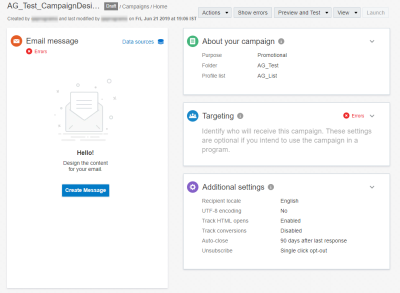新しいCampaign DesignerでのEメール・キャンペーンの開始
重要: この情報はEメールCampaign Designerに適用されます。このCampaign Designerは、19C以降の新しいアカウント、およびControlled Availabilityの下で既存のアカウントに対して使用可能です。既存のアカウントでこの機能にアクセスするには、My Oracle Supportにログインして、サービス・リクエストを作成してください。Campaign Designerがアカウントにロールアウトされていない場合は、Eメール・キャンペーン・ワークブックの使用を参照してください。
EメールCampaign Designerと古いEメール・キャンペーン・ワークブックの相違点を確認するには、
EメールCampaign Designerの変更点を参照してください。新しいCampaign Designerのデザインについては、EメールCampaign Designerのデザインの概要を参照してください。
詳細は、ビデオを参照してください。
新規キャンペーン・デザイナは、単純化されたワークフローおよび使いやすいインタフェースを備えています。パーソナライズされた通信を介して顧客にアクセスすることにより、Campaign Designerを顧客エンゲージメント戦略の一部として使用します。
Campaign Designerを使用して、次の4つのステップでキャンペーンを作成し、開始します。
- サイド・ナビゲーション・バーで
 「キャンペーン」をクリックし、「キャンペーンの管理」を選択します。
「キャンペーン」をクリックし、「キャンペーンの管理」を選択します。「キャンペーンの管理」ページが開きます。
- 「キャンペーンの作成」をクリックするか、既存のキャンペーンを開きます。
ステップ1: ターゲット・キャンペーンの作成
ステップ2: パーソナライズされたメッセージングの作成
- メッセージのドラフトの作成
- リンク表の設定
- ダイナミック・コンテンツおよびウィジェットを使用したパーソナライズされたダイナミック・メッセージングの作成